HandBrake 2 エンコードプリセットの操作の方法
動画をいろんな形式に変換したい、動画サイズを軽くしたい HandBrake エンコーダー - ライトユーザーのパソコン日記
今回は、HandBrakeのエンコードプリセットを見てみます。
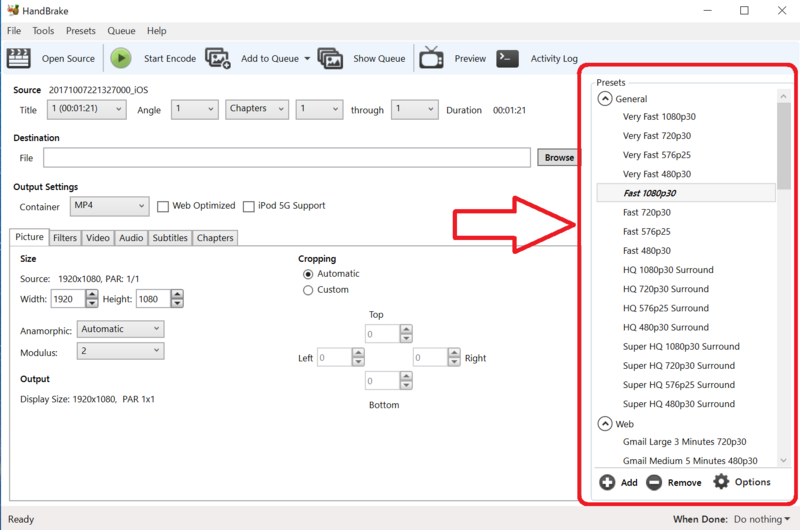
↑この部分ですね

6つの項目に分類されています。
[General]→変換スピードと画質での設定
[Web]→Gmailで送信用
[Device]→各モバイル・ゲーム機器に最適な設定
[Matroska]→ファイル形式と画質での設定
[Legacy]→ざっくり設定
[User Presets]→自分独自の設定も作れます
あらかじめかなり多くのプリセットがあります。
増やしたり減らしたりは変更できます。
[Add]でプリセットの追加、[Remove]で削除です。

よく使うプリセットをデフォルトにできます。
デフォルトにしたいプリセットを選択し、
右下の[Options]→[Set Default]をクリックします。

プリセットの内容を編集したい場合は、
編集したいプリセットを選択し、
左側の[Output Settings]の内容を変更し、
右下の[Options]→[Update Selected Preset]をクリックします。

初期状態のプリセットに戻したい場合は、
[Options]→[Reset Built-in Presets]をクリックします。
